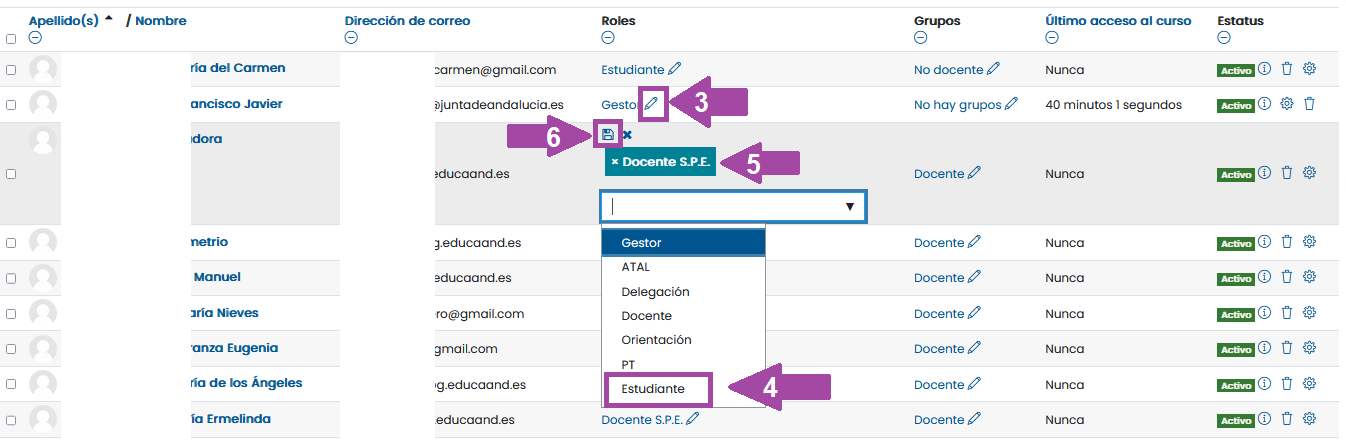Rol Gestor (sobre la categoría del centro). Usuarios: Equipo Directivo y a quién estos asignen.
Permisos:
- Acceder a la sección Gestionar Cursos, desde la categoría del centro.
- Crear un curso nuevo en blanco en la categoría seleccionada.
- Permiso de edición en todos los cursos aunque no figure como participante.
- Asignar usuarios que pertenezcan a su centro en todos los cursos.
- Asignar diferentes roles (docente, estudiante,...) a los usuarios en cualquier curso de su centro
- Crear nuevas categorías y subcategorías.
- Seleccionar una categoría para ver sus cursos asociados.
- Editar, eliminar, ocultar y ordenar los cursos y categorías.
- Restaurar una copia de seguridad en cualquier curso.
- Asignar rol Gestor a otro usuario del centro sobre la categoría del centro o solo sobre una subcategoría, por ejemplo, a la persona que ejerce la coordinación TDE.
- Suspender o cambiar el rol de un usuario en cualquier curso.
- Administrar módulo MRBS (reserva de salas y recursos) de la Sala de Profesorado.
- Añadir Módulo de videoconferencia Webex y crear reuniones en todos los cursos.
Rol Docente. Usuarios: Profesorado en cursos propios.
Permisos:
- Añadir Módulo de videoconferencia Webex y crear reuniones.
- Matricular, desmatricular o suspender usuarios en todos SUS cursos.
- Añadir o cambiar las actividades y calificar a los estudiantes.
- Crear grupos dentro de un curso.
- Asignar a otros usuarios solo rol Docente SPE o el rol Estudiante.
- Restaurar copias de seguridad en sus cursos.
- Exportar calificaciones a Séneca.
- Reservar salas y recursos desde el bloque MRBS de la sala del profesorado.
Rol Estudiante. Alumnado o profesorado en el curso Formación.
Permisos:
- Participar en actividades del curso y ver recursos, o ver el libro de calificaciones.
- Si un docente tiene este rol en el curso Sala de Profesorado pueden reservar salas/recursos en el módulo MRBS.
Rol Docente SPE (Sin Permiso de Edición). Personal no docente. Profesorado en el curso Sala de Profesorado y Punto de encuentro.
Permisos:
- Pueden ver y calificar el trabajo de los estudiantes en un curso, pero no puede alterar ni borrar ninguna de las Actividades o Recursos.
- Pueden reservar salas/recursos en el módulo MRBS (reserva de aulas) del curso Sala de Profesorado.
Rol Invitado. Moodle Centros no permite el acceso a invitados externos a la plataforma. Los cursos abiertos para invitados solo son accesibles para personas con usuario activos en Moodle Centros de la misma provincia.
Permisos:
- Los invitados SIEMPRE tienen acceso de "solo lectura", es decir no pueden publicar, ni realizar ninguna aportación en el curso.